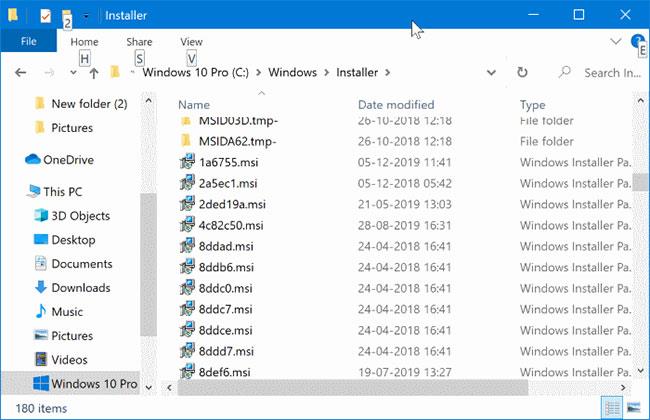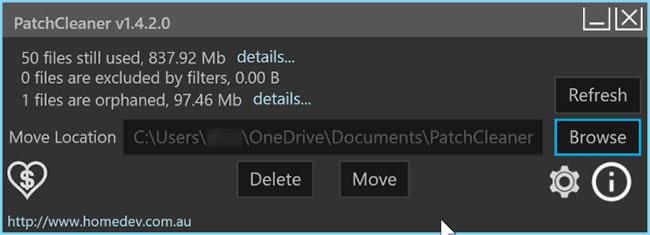Ef þú ert að lesa þessa grein eru líkurnar á því að þú viljir eyða risastóru Windows\Installer möppunni en ert ekki viss um hvort það sé óhætt að eyða henni.
Uppsetningarmöppan sem staðsett er í C:\Windows er falin kerfismappa og er ekki hægt að sjá hana án þess að stilla File Explorer til að sýna verndaðar stýrikerfisskrár, sem og faldar skrár/möppur . Það fer eftir fjölda forrita sem eru uppsett á tölvunni, Windows\Installer mappan getur neytt nokkurra MB til nokkurra GB af plássi.
Af hverju er Windows\Installer mappan notuð?
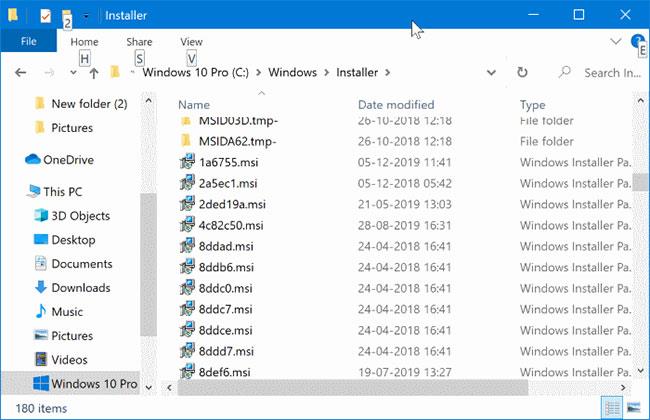
Windows\Installer mappa
Windows 10 notar Windows\Installer möppuna til að vista uppsetningargagnaskrár (.msi) og patch-skrár (.msp) fyrir forrit sem treysta á Windows Installer þjónustuna. Stærð möppunnar fer eftir fjölda forrita sem eru uppsett á tölvunni með því að nota Windows Installer þjónustuna.
Er óhætt að eyða skrám úr Windows\Installer möppunni?
Eru ekki. Þú ættir ekki að eyða skrám úr Windows\Installer möppunni vegna þess að þessar skrár eru nauðsynlegar til að gera við, uppfæra og fjarlægja forrit.
Hvað gerist ef þú eyðir skrám úr Windows\Installer möppunni?
Ef þú eyðir skrám úr Windows\Installer möppunni gætirðu fengið villur þegar þú reynir að uppfæra, gera við eða fjarlægja forrit sem þú eyddir uppsetningarskránum á. Vegna villu geturðu ekki fjarlægt sum forrit alveg.
Á meðan, ef þú ert að leita að því að losa um drifpláss með því að eyða skrám úr Windows\Installer möppunni , skaltu skoða greinina: Hvernig á að losa um tölvuminni í Windows 7, 8/8.1 og Windows 10 til að læra hvernig á að endurheimta glataða tölvu á öruggan hátt diskpláss í Windows.
Hvernig á að eyða munaðarlausum skrám úr Windows\Installer?
VIÐVÖRUN : Þú ættir aðeins að nota þetta forrit eftir að hafa tekið öryggisafrit af skrám úr Windows\Installer möppunni. Greinin ber ekki ábyrgð á vandamálum sem þú gætir lent í eftir að skrám hefur verið eytt úr Windows\Installer möppunni.
PatchCleaner er ókeypis tól sem er hannað til að hjálpa þér að eyða munaðarlausum skrám á öruggan hátt (stuðningsskrár sem eru ekki lengur gagnlegar vegna þess að „foreldra“ forritið sem þær eru tengdar við hefur verið fært eða fjarlægt) alveg úr Windows\Installer möppunni . Það hjálpar þér að eyða uppsetningarforritum og pjatlaskrám sem forritið skilur eftir sig.
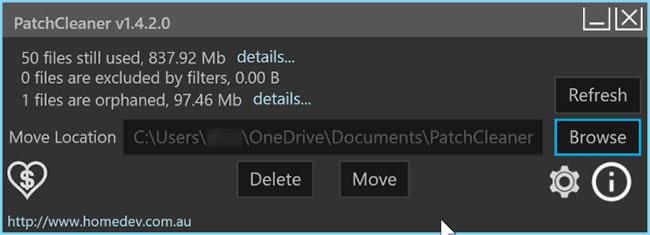
PatchCleaner er ókeypis tól sem er hannað til að hjálpa þér að eyða munaðarlausum skrám
Forritið gerir þér kleift að færa skrár úr Windows\Installer möppunni á annan stað eða eyða þeim alveg.
Forritið var síðast uppfært árið 2016, en það virkar einnig með nýjustu útgáfunni (útgáfa 1909) af Windows 10.